Eliminar el signo menos inicial de los números en Excel - 3 métodos simples
Manejar números negativos en Excel a veces puede ser complicado, especialmente cuando necesitas convertirlos en positivos eliminando el signo menos inicial. Este artículo proporciona una guía completa sobre varios métodos para eliminar el signo menos inicial de los números en Excel. Ya sea que gestiones datos financieros, prepares informes o simplemente limpies conjuntos de datos importados, saber cómo convertir rápidamente los números negativos en positivos puede ahorrarte mucho tiempo y evitar errores en los cálculos.
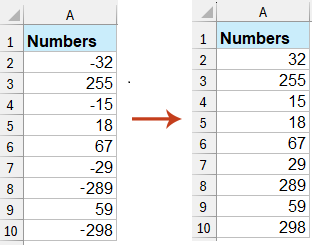
➤ Eliminar el Signo Menos Inicial Usando una Fórmula
➤ Eliminar el Signo Menos Inicial con Kutools para Excel
➤ Eliminar el Signo Menos Inicial mediante Formato de Celdas
➤ Convertir Todos los Números Negativos a Positivos con VBA
➤ Usar Pegado Especial para Convertir Negativos en Positivos
 Eliminar el signo menos inicial de la celda con fórmula
Eliminar el signo menos inicial de la celda con fórmula
Existe una fórmula sencilla de Excel que te puede ayudar a obtener instantáneamente el valor absoluto de los números con un signo menos inicial, convirtiéndolos todos a valores positivos. Este enfoque es práctico cuando necesitas una solución dinámica basada en fórmulas que se actualiza automáticamente si tus datos fuente cambian en el futuro. Es particularmente útil para conjuntos de datos pequeños o medianos.
Selecciona una celda en blanco junto a los números (por ejemplo, la celda B1) e introduce la siguiente fórmula:
=ABS(A1)Aquí, A1 representa la celda de la cual deseas eliminar el signo menos. Después de introducir la fórmula, presiona Enter para confirmar. Para aplicar la fórmula a varias celdas, arrastra el controlador de autocompletar hacia abajo para completar la fórmula en filas adicionales según sea necesario. Este método no solo eliminará el signo negativo, sino que también mostrará automáticamente el valor absoluto si el número original cambia.


Consejos:
- Para convertir los resultados de las fórmulas en valores reales (no fórmulas), copia los resultados y usa Pegado Especial > Valores en una nueva columna o sobre la existente. Este paso es importante antes de eliminar los números negativos originales.
- Si necesitas procesar un conjunto de datos grande, las fórmulas pueden ralentizar Excel; considera usar VBA o Pegado Especial para mayor eficiencia.
 Eliminar el signo menos inicial de la celda con Kutools para Excel
Eliminar el signo menos inicial de la celda con Kutools para Excel
¡Transforma tus datos sin problemas con la función Cambiar el Signo de los Valores de Kutools para Excel! Ya sea que necesites convertir números negativos en positivos o viceversa, Kutools para Excel simplifica el proceso con solo unos pocos clics. Kutools es especialmente efectivo para operaciones masivas, conversiones sin fórmulas o al trabajar con una mezcla de tipos de datos.
Después de instalar gratis Kutools para Excel, por favor haz lo siguiente:
1. Selecciona las celdas de las cuales deseas eliminar los signos menos iniciales, y luego haz clic en Kutools > Contenidos > Cambiar el Signo de los Valores. Ver captura de pantalla:

2. En el cuadro de diálogo Cambiar el Signo de los Valores marca la opción Cambiar todos los valores negativos a positivos Esta configuración específica asegura que solo los valores negativos sean convertidos, dejando intactos otros números. Ver captura de pantalla:

3. Haz clic en Aceptar. Ahora puedes ver que todos los números negativos han sido convertidos a valores positivos en el rango seleccionado, con el ajuste aplicado de forma instantánea.

Con Cambiar el Signo de los Valores, puedes convertir fácilmente todos los valores positivos a negativos, corregir los signos negativos finales (que a veces aparecen debido a datos importados) y cambiar todos los negativos a cero o invertir completamente el signo de los valores. Esta función es particularmente eficiente para grandes rangos de datos y para usuarios que desean evitar fórmulas o copias manuales.
Nota: Aunque Kutools es muy conveniente, siempre verifica que has seleccionado el rango correcto antes de aplicar cambios masivos, especialmente en datos críticos o no guardados.
 Eliminar el signo menos inicial de la celda con Formato de Celdas
Eliminar el signo menos inicial de la celda con Formato de Celdas
Si deseas eliminar el signo menos inicial de los números y también distinguir visualmente los números negativos de los positivos, puedes aplicar la función Formato de Celdas. Este método te permite cambiar cómo se ven los valores sin alterar los datos subyacentes, lo cual es útil cuando la representación visual es más importante que modificar los valores mismos.
1. Selecciona los números que deseas modificar, luego haz clic derecho para abrir el menú contextual y selecciona Formato de Celdas. Ver captura de pantalla:

2. En el cuadro de diálogo Formato de Celdas bajo la pestaña Número elige Número de la lista Categoría Luego, establece el número de decimales según sea necesario (por ejemplo, escribe 0 en el cuadro Posiciones decimales y selecciona el estilo de visualización para los números negativos (por ejemplo, usa paréntesis o pon los negativos en rojo para distinguirlos).

3. Haz clic en Aceptar. Después de aplicar este formato, el signo menos inicial puede ocultarse dependiendo de tu elección de formato, pero los números negativos y positivos aún pueden diferenciarse según el formato seleccionado.

Nota: Este método solo cambia la apariencia, no los valores reales de las celdas. Si copias o usas estos números en cálculos, su signo original permanece a menos que uses uno de los métodos de conversión mencionados anteriormente.
 Convertir Todos los Números Negativos a Positivos con VBA
Convertir Todos los Números Negativos a Positivos con VBA
Para usuarios que trabajan con grandes conjuntos de datos o prefieren la automatización, usar una macro VBA simple proporciona una manera altamente eficiente de convertir todos los valores negativos a positivos en un rango elegido. Este método es ideal cuando necesitas procesar una gran cantidad de celdas en un solo paso, sin depender de fórmulas o columnas adicionales.
Ventajas: Maneja enormes rangos de una vez, automatiza tareas repetitivas y no requiere fórmulas ni complementos.
Limitaciones: Requiere habilitar macros y tener cierta familiaridad básica con el editor de VBA. Siempre haz una copia de seguridad antes de ejecutar cualquier código VBA.
1. Haz clic en Herramientas de Desarrollo > Visual Basic para abrir la ventana Microsoft Visual Basic para Aplicaciones .
Si no ves la pestaña Desarrollador, habilítala desde Opciones de Excel Archivo > Opciones > Personalizar Cinta de Opciones y marca Desarrollador.
2. En la ventana de VBA, haz clic en Insertar > Módulo, y pega el siguiente código:
Sub BatchConvertNegativesToPositives()
Dim rng As Range
Dim cell As Range
Dim xTitleId As String
On Error Resume Next
xTitleId = "KutoolsforExcel"
Set rng = Application.Selection
Set rng = Application.InputBox("Select the range to convert negatives to positives", xTitleId, rng.Address, Type:=8)
On Error GoTo 0
If rng Is Nothing Then Exit Sub
For Each cell In rng
If IsNumeric(cell.Value) And cell.Value < 0 Then
cell.Value = Abs(cell.Value)
End If
Next cell
End Sub3. Haz clic en el botón ![]() Ejecutar para ejecutarlo. Cuando se te solicite, selecciona el rango que contiene los números que deseas procesar y haz clic en AceptarTodos los valores negativos en el rango seleccionado se convertirán automáticamente en positivos.
Ejecutar para ejecutarlo. Cuando se te solicite, selecciona el rango que contiene los números que deseas procesar y haz clic en AceptarTodos los valores negativos en el rango seleccionado se convertirán automáticamente en positivos.
Solución de problemas: Si no ocurre nada, asegúrate de que las macros estén habilitadas en la configuración de Excel. Si haces clic en Cancelar en el cuadro de diálogo de selección de rango, la macro saldrá sin realizar cambios. Las celdas no numéricas se omiten automáticamente.
Consejo: Siempre guarda tu libro antes de ejecutar macros, ya que este cambio no se puede deshacer automáticamente con un solo clic de Deshacer si se mezcla con otras acciones.
 Usar Pegado Especial para Convertir Negativos en Positivos
Usar Pegado Especial para Convertir Negativos en Positivos
La operación Pegado Especial de Excel proporciona una manera rápida y libre de fórmulas para convertir valores negativos en positivos. Al multiplicar un rango por -1 usando la función Pegado Especial > Multiplicar, inviertes el signo de todos los números en la selección. Este método es especialmente útil para usuarios que prefieren no lidiar con fórmulas, complementos o VBA.
Ventajas: No se requieren fórmulas ni codificación, funciona instantáneamente, eficiente para rangos pequeños o medianos.
Limitaciones: Sobrescribe los datos originales en su lugar, así que considera hacer una copia de seguridad si es necesario. Asegúrate de que el rango seleccionado contenga solo números negativos para evitar cambiar inadvertidamente valores positivos.
1. En una celda en blanco en cualquier parte de tu hoja de trabajo, escribe -1 y copia esta celda (Ctrl+C).
2. Selecciona el rango de números que contienen valores negativos que deseas convertir a positivos. Si es necesario, usa filtros para aislar solo los números negativos.
3. Haz clic derecho en el rango seleccionado, elige Pegado Especial, y en el cuadro de diálogo Pegado Especial, selecciona Valores bajo Pegar y Multiplicar bajo Operación.
4. Haz clic en Aceptar. Todos los números en tu rango seleccionado tendrán su signo revertido: los números negativos se vuelven positivos y los números positivos se vuelven negativos. Los valores cero permanecerán sin cambios.
Consejo: Después de la conversión, elimina la celda auxiliar -1. Si inadvertidamente afectaste valores positivos o ceros, es posible que necesites deshacer (Ctrl+Z) e intentarlo nuevamente usando un rango filtrado o más precisamente seleccionado.
Nota: Pegado Especial > Multiplicar modifica directamente los valores originales, así que verifica dos veces tu selección antes de proceder para conjuntos de datos importantes.
Eliminar el signo menos inicial de los números en Excel puede lograrse utilizando fórmulas, la función Formato de Celdas, Kutools para Excel o enfoques alternativos como VBA o Pegado Especial. Cada técnica tiene sus propias ventajas específicas y posibles limitaciones, dependiendo de tus requisitos particulares y del tamaño del conjunto de datos. Elige el método que mejor se adapte a tu situación para maximizar la productividad y la precisión. Si estás interesado en explorar más consejos y trucos de Excel, nuestro sitio web ofrece miles de tutoriales.
Las mejores herramientas de productividad para Office
Mejora tu dominio de Excel con Kutools para Excel y experimenta una eficiencia sin precedentes. Kutools para Excel ofrece más de300 funciones avanzadas para aumentar la productividad y ahorrar tiempo. Haz clic aquí para obtener la función que más necesitas...
Office Tab incorpora la interfaz de pestañas en Office y facilita mucho tu trabajo
- Habilita la edición y lectura con pestañas en Word, Excel, PowerPoint, Publisher, Access, Visio y Project.
- Abre y crea varios documentos en nuevas pestañas de la misma ventana, en lugar de hacerlo en ventanas separadas.
- ¡Aumenta tu productividad en un50% y reduce cientos de clics de ratón cada día!
Todos los complementos de Kutools. Un solo instalador
El paquete Kutools for Office agrupa complementos para Excel, Word, Outlook y PowerPoint junto con Office Tab Pro, ideal para equipos que trabajan en varias aplicaciones de Office.
- Suite todo en uno: complementos para Excel, Word, Outlook y PowerPoint + Office Tab Pro
- Un solo instalador, una licencia: configuración en minutos (compatible con MSI)
- Mejor juntos: productividad optimizada en todas las aplicaciones de Office
- Prueba completa de30 días: sin registro ni tarjeta de crédito
- La mejor relación calidad-precio: ahorra en comparación con la compra individual de complementos